Съвети за поддръжка на принтера HP LaserJet 2200
Съхранение на тонер касетата
Извадете касетата за hp laserjet 2200 от опаковката точно преди да я използвате. Срокът на годност е приблизително 2,5 години.
Възможен експлоатационен живот
Срокът на експлоатация зависи от количеството прах, необходим за отпечатване на документи. За да отпечатате текст, който запълва страницата с 5%, това е достатъчно за средно 5000 страници, при условие че плътността на печат е зададена на 3 и EconoMode е деактивиран.
Преразпределение на тонера
Когато тонерът свърши, документът може да се отпечата с избледнели участъци. Този проблем може временно да бъде разрешен чрез преразпределяне на тонера. Следната процедура може да позволи текущото задание да завърши отпечатването преди подмяна.
1 Отворете горния капак.
2 Извадете го от принтера.
Не докосвайте части дълбоко в принтера. Близката фиксираща термодвойка може да е гореща!
За да избегнете повреда, не го оставяйте на светлина за повече от няколко минути.
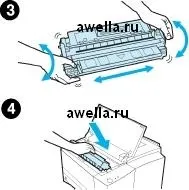
3 Обърнете го и леко го разклатете от една страна на друга, за да преразпределите равномерно тонера вътре. Възможно е също да се попълни c4096a.
4 Поставете го обратно в принтера и затворете капака.
Ако печатането не се подобри, инсталирайте нова тонер касета hp 96a.
Почистване на принтера
За да осигурите качество на печат, следвайте инструкциите за почистване по-долу всеки път, когато сменяте тонер касетата или всеки път, когато имате проблеми с качеството на печат. Ако е възможно, дръжте принтера далеч от прах и други малки частици.
• Външната страна на принтера трябва да се почиства с леко влажна кърпа.
• Вътрешните части трябва да се избърсват със суха, незалепваща кърпа.фибри.
Не използвайте и не носете почистващи препарати с амоняк близо до принтера. Когато почиствате принтера, внимавайте да не докосвате трансферната ролка (под тонер касетата) с ръце. Мазнината за ръце може да повлияе неблагоприятно на качеството на печат.
Начини за почистване на принтера
По време на работа на принтера във вътрешността на принтера може да се натрупат частици хартия, прах и прах. С течение на времето тези натрупвания могат да причинят влошаване на качеството, като мръсни петна и ивици. Принтерът има режим на самопочистване, който може да коригира или предотврати тези проблеми.
Почистване на механизма
Тази процедура използва прозрачно фолио, подадено от тава 1, за отстраняване на прах и тонер от пътя на хартията. Използвайте този метод, ако на отпечатаните страници се появят петна или точки. От принтера ще излезе празен лист, който след това трябва да се изхвърли.
За най-добри резултати при почистване използвайте прозрачно фолио. Ако няма прозрачно фолио, използвайте копирна хартия. Не използвайте груба хартия или висококачествена хартия.
По време на процедурата за почистване на механизма принтерът улавя прозрачен филм и след това спира. Не е задръстване.
След това прозрачното фолио ще премине бавно през принтера, за да почисти механизма.
Стартирайте механизма за почистване
1. Принтерът трябва да е включен и в състояние на готовност. Заредете прозрачно фолио в тава 1.
2. Натиснете и задръжте бутона Продължи за поне 10 секунди.
3. Всички LED индикатори ще продължат да мигат последователно, докато процесът на почистване приключи. Изчакайте, докато устройството се върне в състояние на готовност.
4. Хартия, използвана за почистванемеханизмът трябва да се изхвърли.
Процедура за вътрешно почистване
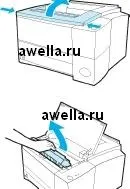
С течение на времето в принтера се натрупват частици прах и хартия, което води до влошаване на качеството на печат. Почистването на принтера може да реши тези проблеми.
Изключете принтера и го извадете от контакта преди почистване.
1 Отворете горния капак.
За да избегнете повреда, не го оставяйте на светлина за повече от няколко минути.
3 Избършете пътя на хартията без влакна.
4 Поставете обратно и затворете горния капак. Включете захранващия кабел в електрически контакт и включете принтера.